Ex'cel是现在十分常用的办公软件之一,有些新用户不知道Excel怎么插入图片并压缩,接下来小编就给大家介绍一下具体的操作步骤。
具体如下:
-
1. 首先第一步打开电脑中的Excel文档,根据下图箭头所指,点击顶部【插入】选项。
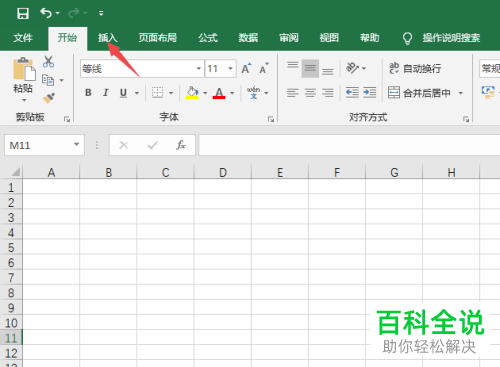
-
2. 第二步在【插入】菜单栏中,根据下图箭头所指,点击【图片】选项。

-
3. 第三步在弹出的窗口中,根据下图箭头所指,找到并点击想要插入的图片。
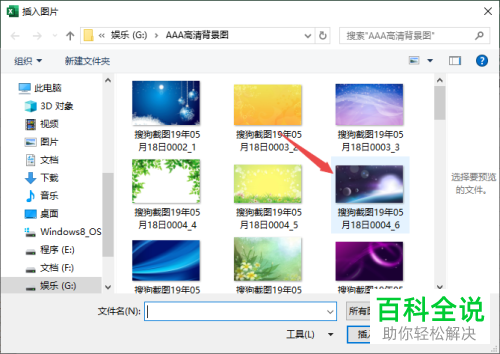
-
4. 第四步根据下图箭头所指,点击【插入】选项。
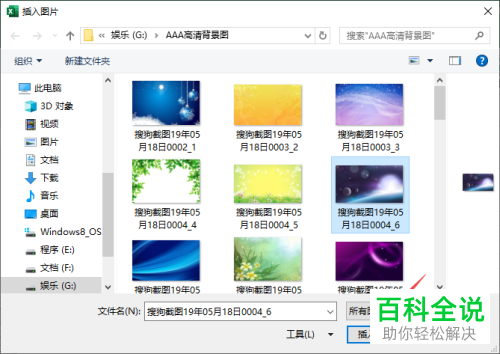
-
5. 第五步插入图片后,根据下图箭头所指,点击【压缩图片】选项。
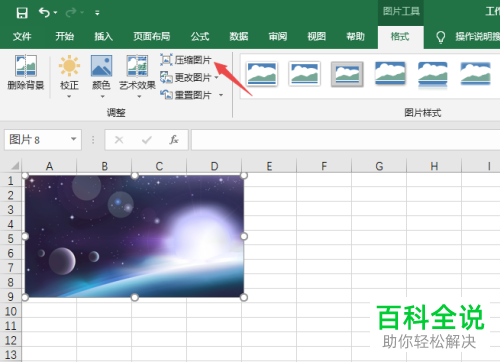
-
6. 最后在弹出的窗口中,先按照需求设置压缩参数,接着点击【确定】选项即可。
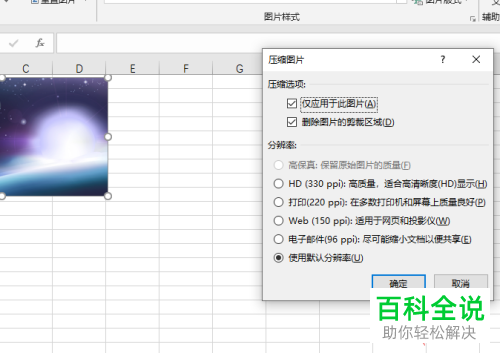
-
以上就是Excel怎么插入图片并压缩的方法。
